Neofetch - montre les informations du système Linux avec le logo de distribution
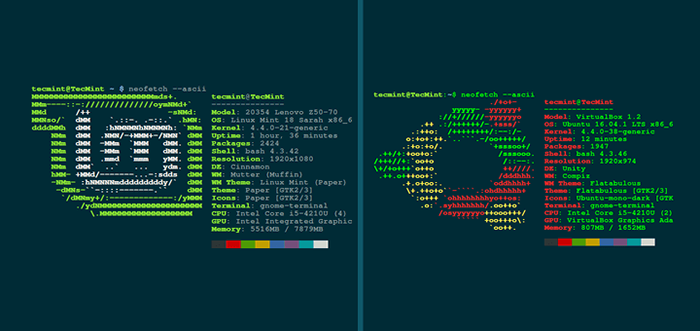
- 2733
- 861
- Romain Martinez
Neoftech est un script de ligne de commande d'informations de système multiplateforme et facile à utiliser qui collecte vos informations du système Linux et l'afficher sur le terminal à côté d'une image, il pourrait s'agir de votre logo de distribution ou de tout art ASCII de votre choix.
Récemment, une nouvelle version majeure de Neofetch 3.0 Libéré avec une grande quantité de modifications de rupture ajoutées à cette mise à jour.
Neoftech est très similaire aux utilitaires ScreenFetch ou Linux_Logo, mais hautement personnalisable et est livré avec des fonctionnalités supplémentaires comme indiqué ci-dessous.
Ses principales caractéristiques incluent: il est rapide, imprime une image en couleur en couleur - votre logo de distribution en ASCII aux côtés des informations de votre système, il est hautement personnalisable en termes de laquelle et quand les informations sont imprimées sur le terminal et il peut prendre une capture d'écran de votre bureau Lors de la fermeture du script comme activé par un drapeau spécial.
Dépendances requises:
- Bash 3.0+ avec support ncurses.
- W3M-IMG (occasionnellement emballé avec W3M) ou iterm2 ou Terminologie pour imprimer des images.
- ImageMagick - pour la création de miniatures.
- L'émulateur de terminal Linux devrait prendre en charge \ 033 [14t [3] ou XDOTOOL ou xwininfo + xprop ou xwininfo + xdpyinfo .
- Sur Linux, vous avez besoin feh, azote ou gsexier pour le support de papier peint.
Important: Vous pouvez en savoir plus sur les dépendances facultatives du référentiel GitHub Neofetch pour vérifier si votre émulateur de terminal Linux prend réellement prend en charge \ 033 [14T ou toute dépendance supplémentaire pour que le script fonctionne bien sur votre distribution.
Comment installer Neofetch dans Linux
Neofetch peut être facilement installé à partir de référentiels tiers sur presque toutes les distributions Linux en suivant les instructions d'installation respectives ci-dessous selon votre distribution.
Sur Debian
$ echo "Deb http: // dl.cage.com / dawidd6 / neofetch jessie main "| sudo tee -a / etc / apt / sources.Liste $ curl -l "https: // bintray.com / user / downloadSubjectPublicKey?nom d'utilisateur = bintray "-o release-neofetch.Key && sudo apt-key add release-neofetch.Key && rm release-neofetch.Key $ sudo apt-get update $ sudo apt-get install neofetch
Sur Ubuntu et Linux Mint
$ sudo add-att-repository ppa: dawidd0811 / neofetch $ sudo apt-get update $ sudo apt-get install neofetch
Sur Rhel, Centos et Fedora
Vous devez avoir DNF-Plugins-Core Installé sur votre système, ou bien l'installer avec la commande ci-dessous:
$ sudo yum installer dnf-plugins-core
Activer le référentiel COPR et installer néofetch emballer.
$ sudo dnf copr activer konimex / neofetch $ sudo dnf install neofetch
Sur Arch Linux
Vous pouvez soit installer néofetch ou neofetch-git de l'AUR en utilisant emballeur ou Yaourt.
$ packer -s neofetch $ packer -s neofetch-git ou $ yaourt -s neofetch $ yaourt -s neofetch-git
Sur Gentoo
Installer App-Misc / Neofetch des référentiels officiels de Gentoo / Funtoo. Cependant, au cas où vous auriez besoin de la version git du package, vous pouvez installer = App-Misc / Neofetch-9999.
Comment utiliser Neofetch dans Linux
Une fois que vous avez installé le package, la syntaxe générale pour l'utiliser est:
$ neofetch
Note: Si W3M-IMG ou ImageMagick n'est pas installé sur votre système, ScreenFetch sera activé par défaut et néofetch Affichera votre logo ASCII Art comme dans l'image ci-dessous.
Informations sur la menthe Linux
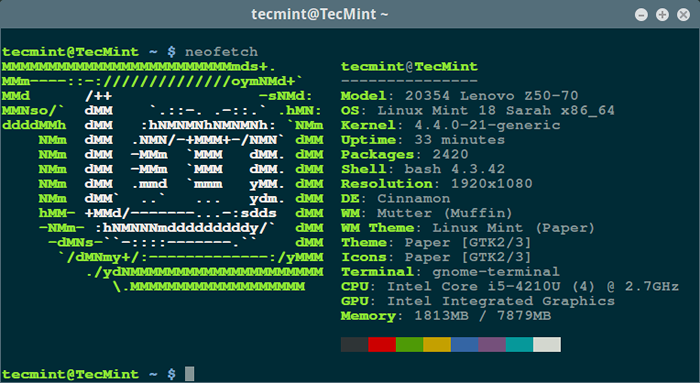 Informations sur le système Linux Mint
Informations sur le système Linux Mint Informations Ubuntu
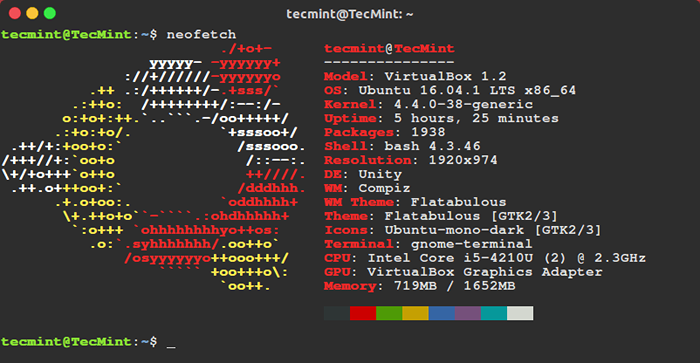 Informations sur le système Ubuntu
Informations sur le système Ubuntu Si vous souhaitez afficher le logo de distribution par défaut en tant qu'image, vous devez installer W3M-IMG ou ImageMagick sur votre système comme suit:
$ sudo apt-get install w3m-iMg [on Debian / Ubuntu / Mint] $ sudo yum install w3m-iMg [sur Rhel / centos / fedora]]
Puis courez néofetch Encore une fois, vous verrez le fond d'écran par défaut de vos distributions Linux comme l'image.
$ neofetch
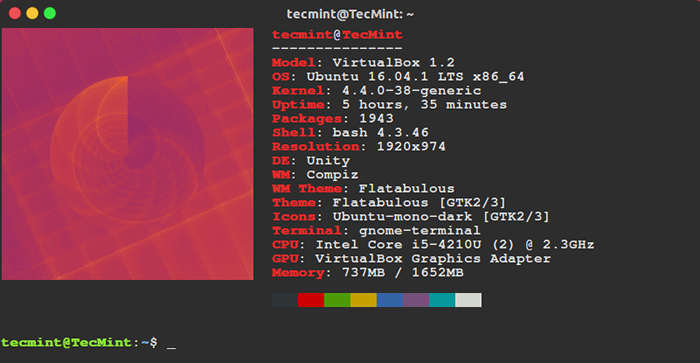 Informations sur le système Ubuntu avec le logo
Informations sur le système Ubuntu avec le logo Après avoir coulé néofetch Pour la première fois, il créera un fichier de configuration avec toutes les options et paramètres: $ Home /.config / neofetch / config.
Ce fichier de configuration vous permettra via le printInfo () fonction pour modifier les informations système que vous souhaitez imprimer sur le terminal. Vous pouvez taper de nouvelles lignes d'informations, modifier la gamme d'informations, supprimer certaines lignes et également modifier le script en utilisant le code bash pour gérer les informations à imprimer.
Vous pouvez ouvrir le fichier de configuration à l'aide de votre éditeur préféré comme suit:
$ vi ~ /.config / neofetch / config
Vous trouverez ci-dessous un extrait du fichier de configuration sur mon système affichant le printInfo () fonction.
#!/ usr / bin / env bash # vim: fdm = marqueur # # neofetch config file # https: // github.com / dylanaraps / neofetch # accélérer le script en n'utilisant pas Unicode export lc_all = c export lang = c # options d'informations # info # voir cette page wiki pour plus d'informations: # https: // github.com / dylanaraps / neofetch / wiki / personnalisation-info printInfo () info title info insigne info ino "modèle" modèle info "os" distro info "noyau" info noyau "de hausse" infos de hausse "packages" packages informatiques "shell" shell "info info" "Résolution" Resolution Info "de" de info "wm" wm info "wm thème" wmtheme info "thème" thème info "icons" icons info "terminal" terminal info "terminal font" Termfont info info "CPU" CPU info "gpu" GPU info "Memory" Memory # info "usage du CPU" CPU_USAGE # info "disque" disque # info "batterie" # info "font" font # info "chanson" chanson # info "local ip" local # info "public ip" publicIP # info "utilisateurs" utilisateurs # info "anniversaire" Birthday info linebreak info Cols info linebreak…
Tapez la commande ci-dessous pour afficher tous les indicateurs et leurs valeurs de configuration que vous pouvez utiliser avec le script Neofetch:
$ neofetch - help
Pour lancer Neofetch avec toutes les fonctions et drapeaux activés, utilisez le --test drapeau:
$ neofetch - test
Vous pouvez activer le logo ASCII Art à nouveau en utilisant le --ascii drapeau:
$ neofetch --ascii
Dans cet article, nous avons couvert un script de ligne de commande simple et hautement personnalisé et personnalisé qui rassemble les informations de votre système et l'affiche sur le terminal.
N'oubliez pas de nous contacter via le formulaire de rétroaction ci-dessous pour poser des questions ou nous donner vos pensées concernant le script Neofetch.
Enfin et surtout, si vous connaissez des scripts similaires, n'hésitez pas à nous le faire savoir, nous serons ravis de vous entendre.
Visitez le référentiel Neofetch Github.
- « 15 Conseils de réglage et d'optimisation des performances MySQL / MARIADB utiles
- Désactiver la liste des répertoires Web Apache en utilisant .fichier htaccess »

